怎么设置单面打印? Win10打印机单面打印的设置方法
相信有不少用户为了节约纸张,会把打印机设置成双面打印,但有不少用户的文件需要单面打印,却不清楚如何设置回来,本文就给大家带来win10系统设置打印机单面打印的操作方法吧!1、首先,打开控制面板界面,点
相信有不少用户为了节约纸张,会把打印机设置成双面打印,但有不少用户的文件需要单面打印,却不清楚如何设置回来,本文就给大家带来win10系统设置打印机单面打印的操作方法吧!
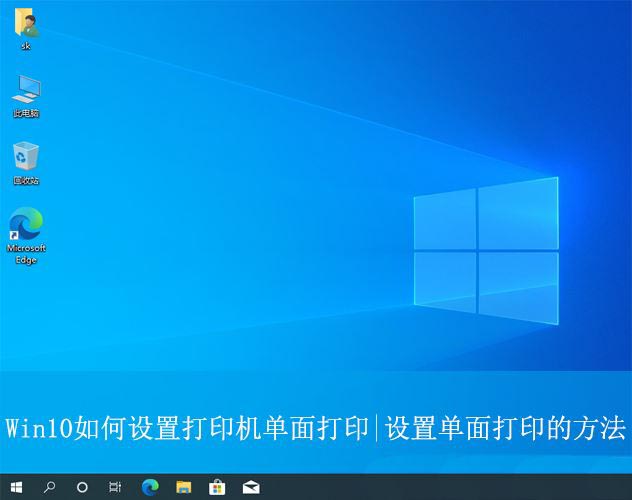
1、首先,打开控制面板界面,点击“硬件和声音”选项。
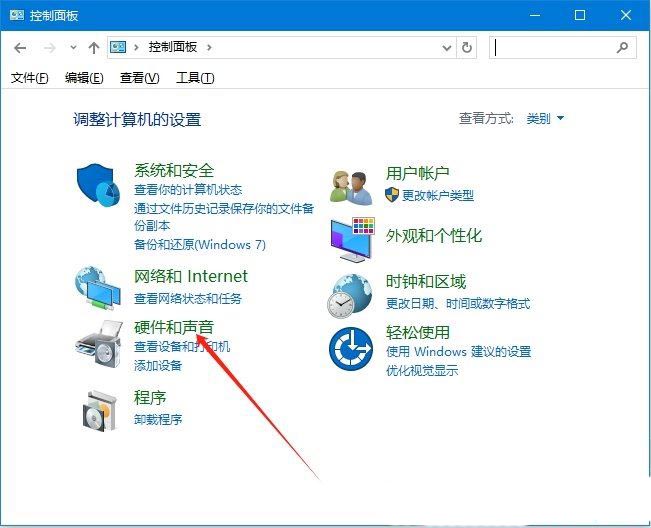
2、接着,继续点击“设备和打印机”设置。
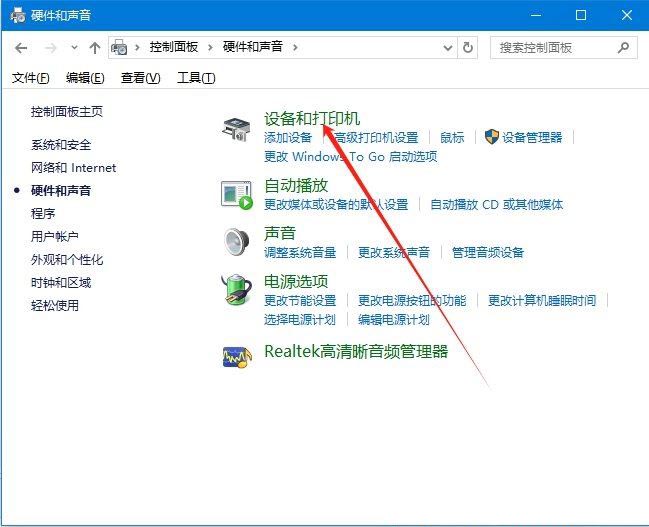
3、然后,找到需要设置的打印机,右键选择“打印首选项”。
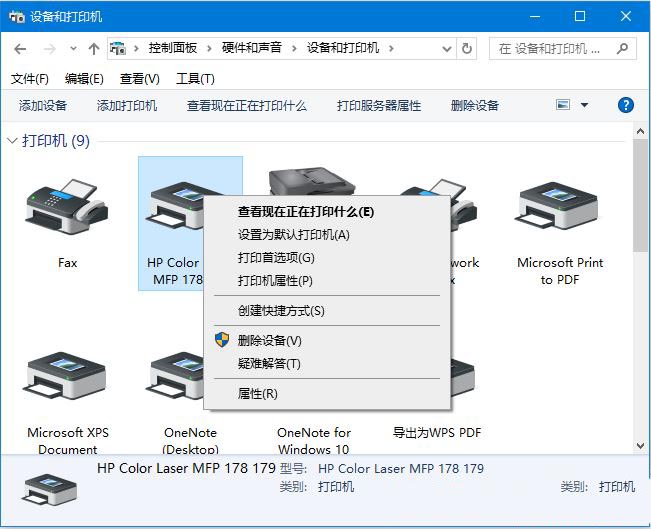
4、随后,在弹出的设置窗口中,切换到“基本”选项栏,即可设置单双面打印选项了。
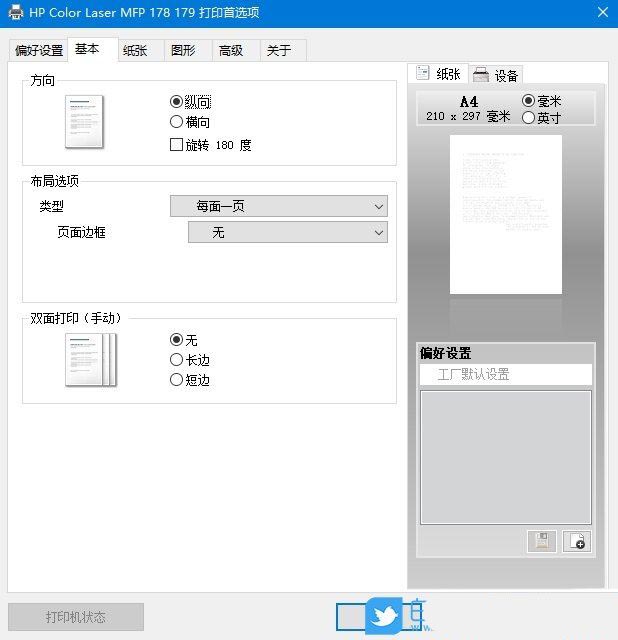
以上就是win10设置打印机单面打印的方法,怎么样,是不是很简单?以后打印东西再也不用烦恼双面打印的问题了,希望大家喜欢,请继续关注代码网。
相关文章:
-
在win7系统中,我们经常会收到各种通知,但是默认的通知图标实在是太单调了。为了让我们的桌面更加个性化,本文将教你如何自定义win7的通知图标。通过简单的步骤和一些小技巧,你可以轻…
-
在windows 11系统中,预览窗口是一个非常实用的功能,它可以让用户在查看文件或者任务时快速预览内容,提高操作效率。然而,有时候你可能会遇到这样的情况:当你在任务栏或者文件资源…
-
不少用户反映在使用windows系统的过程中,遇到电脑键盘的`反应速度十分慢,其实这可能是灵敏度的问题,很多用户都只知道鼠标能够调节,其实键盘也可以,那么遇到这种情况我们要如何调节…
-
众所周知,在日常生活和工作中,投屏功能已经成为不可或缺的一部分,它能够将电脑的屏幕内容投射到更大的显示设备上,但有很多使用win7系统的用户不太清除如何操作,本文就给大家带来win…
-
在windows11系统中,通常是默认会有很多共享文件,便于局域网用户之间的文件共享,但是许多小伙伴觉得这样很不安全,就想要将默认共享关闭掉,但是不知道要怎么操作,其实方法有很多种…
-
版权声明:本文内容由互联网用户贡献,该文观点仅代表作者本人。本站仅提供信息存储服务,不拥有所有权,不承担相关法律责任。
如发现本站有涉嫌抄袭侵权/违法违规的内容, 请发送邮件至 2386932994@qq.com 举报,一经查实将立刻删除。
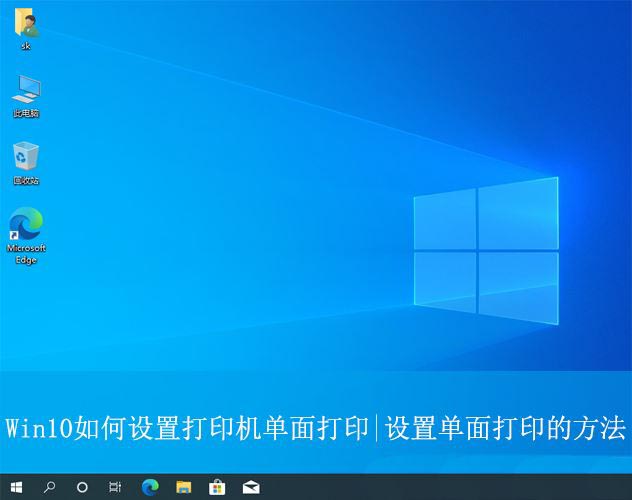
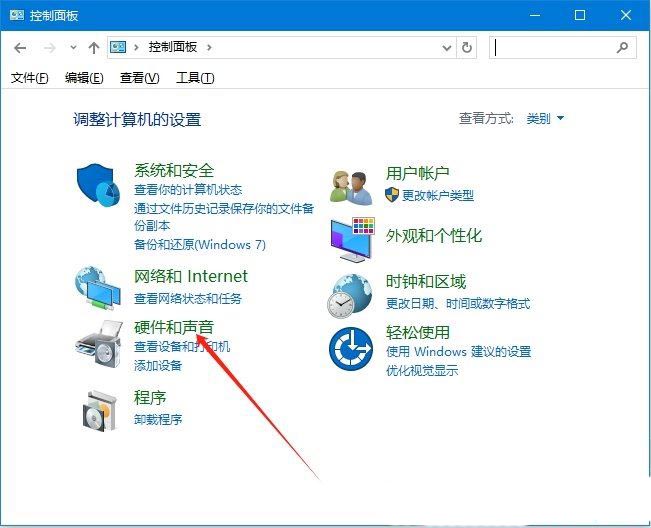
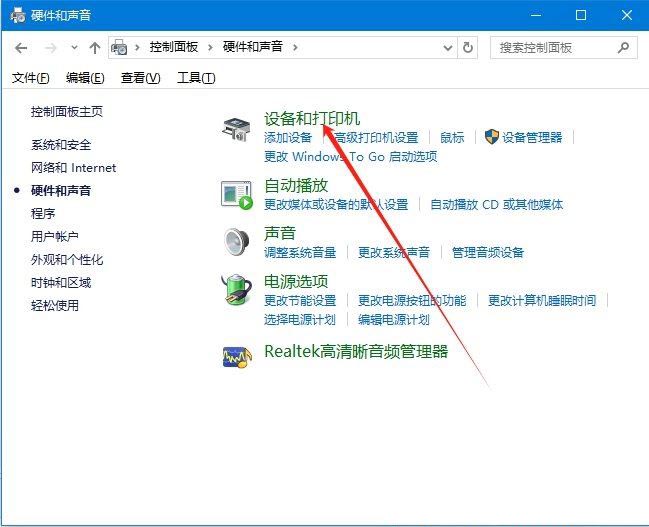
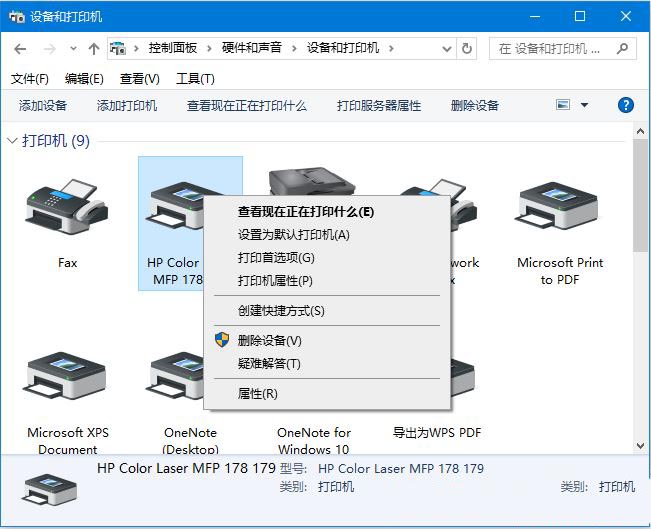
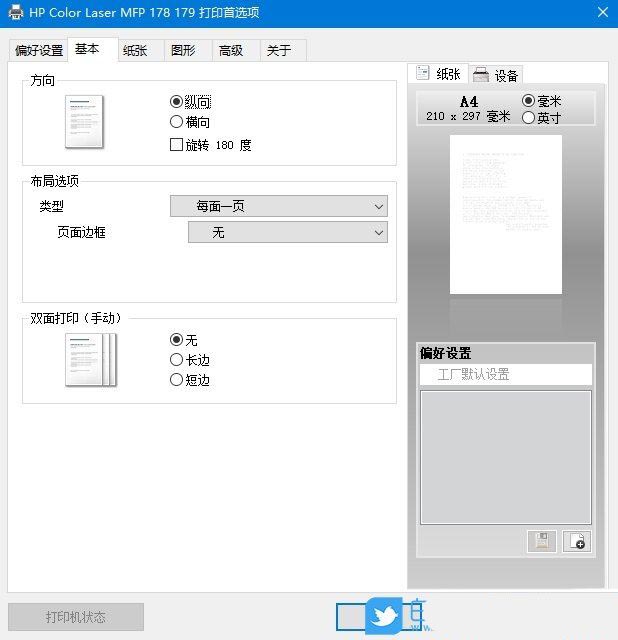


发表评论